Las memorias USB son actualmente, el método más popular para transportar información. Esta información, puede ser valiosa, secreta o simplemente vergonzosa. Por lo que, quizás quieras aprender cómo proteger un USB drive con contraseña. En este artículo te enseñaremos a usar BitLocker, un programa de Windows que te permite cifrar tu dispositivo. Nos enfocaremos en cómo hacerlo desde Windows 10. Así sabrás cómo proteger un USB drive con contraseña.
Cómo proteger un USB drive con contraseña utilizando BitLocker
En primer lugar, asegúrate de conectar tu USB al equipo. A continuación, en el Explorador de archivos, haz clic derecho en tu disco extraíble, ubicado en la sección Este equipo. Inmediatamente, se abrirá un menú contextual. Entonces deberás seleccionar la opción Activar BitLocker. Puedes verlo en la imagen #1.
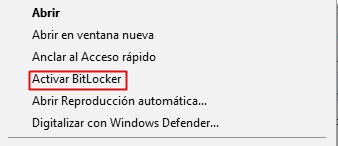
A continuación, marca la casilla denominada Usar una contraseña para desbloquear la unidad. Este paso puedes observarlo en la imagen #2.
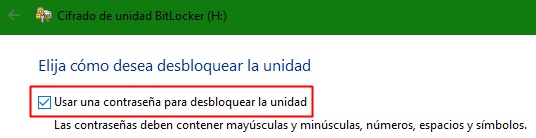
Ahora, procura ingresar una contraseña segura para asegurar tu USB. Escribe nuevamente la contraseña en el cuadro de debajo para verificarla. Para que sea más segura, puedes utilizar letras mayúsculas, minúsculas, números y caracteres especiales; no te limites a usar solo números o palabras. Finalmente, pulsa Siguiente. La imagen #3 muestra cómo.
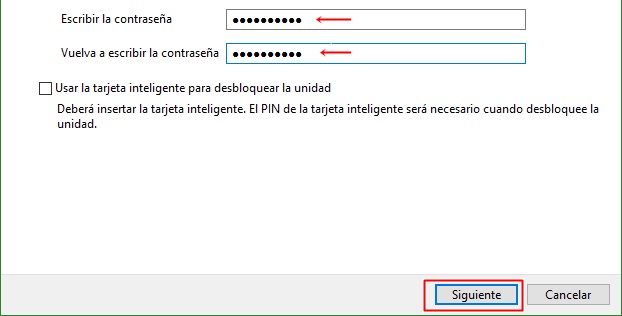
En este momento, puedes elegir una de tres opciones para almacenar la contraseña. Sálvala en tu disco de OneDrive, guardarla en un archivo en tu PC o imprímela para almacenarla en un lugar seguro. Selecciona la opción y presiona siguiente. Como muestra la imagen #4.
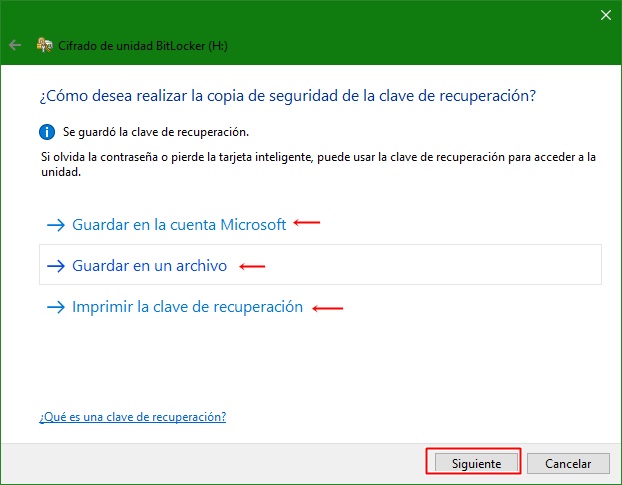
Inicia la encriptación con Bitlocker para proteger un USB
Una vez concretados los pasos anteriores, empezará el proceso de encriptación. La primera función que verás es Elegir qué cantidad de la unidad desea cifrar. Puedes hacerlo de dos formas. La primera, es Cifrar solo el espacio en disco utilizado. La otra Cifrar la unidad entera. Esta es la más lenta, pero es una mejor y más segura opción. Haz clic en el botón Siguiente como indica la imagen #5.
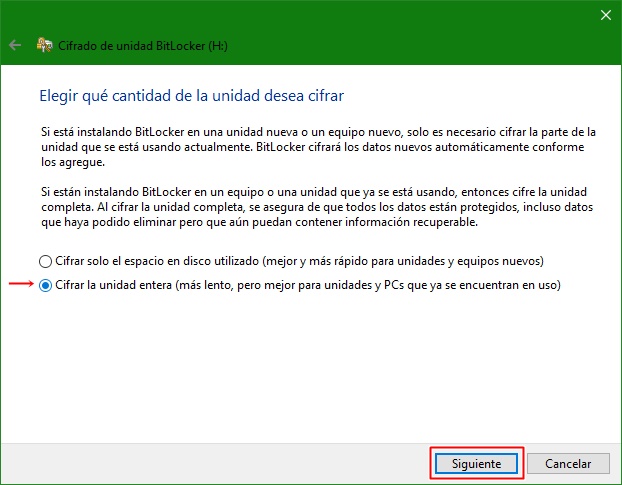
Uno de los últimos pasos, es escoger el tipo de cifrado que quieras utilizar. Te recomendamos que marques el modo Compatible. Nuevamente, haz clic en el botón Siguiente. Así lo muestra la imagen #6.
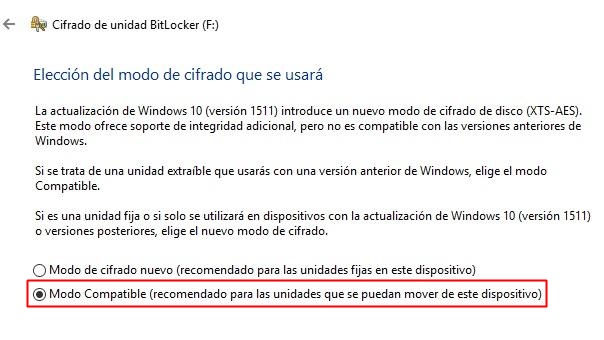
Finalmente, presiona Iniciar cifrado para comenzar a encriptar el disco. Dependiendo del cifrado que hayas elegido, el proceso puede durar desde algunos minutos a varias horas. Terminado el cifrado, verás un mensaje confirmando BitLocker terminó de hacer su trabajo. Ya puedes desconectar tu USB.
Esta es la manera sencilla de cómo proteger un USB drive con contraseña usando BitLocker. Ahora que sabes hacerlo, inténtalo, siempre es una ventaja tener tu información protegida.
